
So übertragen Sie mit nützlichen 5 Methoden vom iPhone auf Huawei

Haben Sie sich gerade ein neues Huawei-Telefon zugelegt und suchen nach einer Lösung, um Daten vom alten Telefon auf Ihr Huawei zu übertragen? Wenn es sich bei Ihrem alten Telefon um ein iPhone handelt, fällt es Ihnen aufgrund der unterschiedlichen Betriebssysteme möglicherweise nicht leicht, die direkte Übertragung vom iPhone auf Huawei durchzuführen. In diesem Artikel werden wir 5 Möglichkeiten zur Übertragung vom iPhone auf Huawei untersuchen.
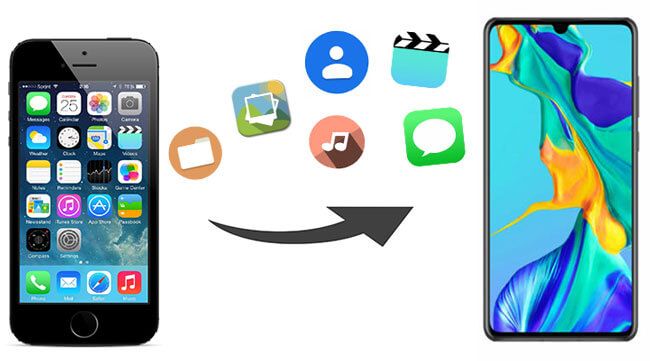
Um Daten problemlos vom iPhone auf Huawei zu übertragen, benötigen Sie lediglich ein professionelles Telefon-Datenübertragungstool – Coolmuster Mobile Transfer . Dieses benutzerfreundliche Programm kann sowohl auf iOS als auch auf Android Systemen angewendet werden. Damit können Sie Kontakte, SMS, Musik, Videos, Fotos, E-Books (PDFs und E-Pubs) vom iPhone auf Huawei übertragen . Um die Anforderungen der Kunden vollständig zu erfüllen, gibt es keine Einschränkungen hinsichtlich des Ziel- und Quelltelefons, sodass Sie damit auch Daten von Huawei auf das iPhone übertragen können.
Hauptmerkmale von Coolmuster Mobile Transfer :
* Wählen Sie die Dateitypen aus, die Sie vom iPhone auf Huawei übertragen möchten.
* Einfach zu bedienen und kein Grund zur Sorge über Datenverlust während der Übertragung.
* Unterstützt verschiedene Datentypen wie Videos, Fotos, SMS, Kontakte usw.
* Verschieben Sie Daten nahtlos zwischen iPhone und Android .
* Unterstützt Android 6.0 und höher und iOS 5.0 und höher, einschließlich Android 15 und iOS 18.
Möchten Sie wissen, wie einfach der Wechsel vom iPhone zum Huawei ist? Laden Sie Coolmuster Mobile Transfer herunter und befolgen Sie die folgenden Schritte.
So übertragen Sie mit Coolmuster Mobile Transfer vom iPhone auf Huawei:
Schritt 1 : Laden Sie Coolmuster Mobile Transfer herunter und führen Sie es auf Ihrem Computer aus. Anschließend verbinden Sie Ihr iPhone und Huawei mit geeigneten USB-Kabeln mit dem Computer.

Schritt 2 : Befolgen Sie die Schritte auf dem Bildschirm, damit Ihr iPhone und Huawei vom Programm erkannt werden. Sobald Sie fertig sind, sehen Sie eine Schnittstelle wie unten. Sie sollten sicherstellen, dass sich Ihr iPhone in der Quelltelefonposition befindet. Wenn nicht, klicken Sie auf die Schaltfläche „ Umdrehen “, um die Positionen zu ändern.

Schritt 3 : Wählen Sie die gewünschten Dateien aus und klicken Sie dann auf „ Kopieren starten“ , um die Übertragung vom iPhone auf Huawei durchzuführen.

Tipp: Ist es möglich, ein iPhone zu entsperren, ohne eine SIM-Karte zu installieren ? Ja, Sie können dies erreichen, indem Sie effektive Entsperrmethoden verwenden.
Phone Clone ist ein von Huawei entwickeltes Tool zur Telefondatenübertragung. Damit können Sie Dateien von einem anderen Telefon auf Huawei übertragen . Sie können damit Daten wie Kontakte, Fotos, Videos usw. ohne Computer vom iPhone auf das Huawei P20 übertragen. Obwohl dieses Tool sehr nützlich ist, funktioniert es nicht, wenn Ihr Zieltelefon nicht Huawei ist.
Wie übertrage ich Daten vom iPhone auf Huawei ohne Computer? Überprüfen Sie die folgenden Schritte:
Schritt 1 : Laden Sie sowohl auf Ihrem iPhone als auch auf Ihrem Huawei-Telefon die Phone Clone-App herunter und öffnen Sie sie.
Schritt 2 : Wählen Sie auf Ihrem Huawei-Telefon die Option „Dies ist das neue Telefon“ und dann „ Dies ist das alte Telefon auf Ihrem iPhone“.
Schritt 3 : Der QR-Code wird auf Ihrem Huawei angezeigt. Scannen Sie nun den QR-Code mit Ihrem iPhone. Anschließend werden Ihre beiden Geräte verbunden.
Schritt 4 : Wählen Sie auf Ihrem iPhone die gewünschten Dateitypen aus und tippen Sie dann auf „ Übertragen“ , um Daten vom iPhone auf Huawei zu übertragen.

Möglicherweise benötigen Sie Folgendes: Mit dieser Anleitung können Sie ganz einfach Nachrichten von Ihrem iPhone auf Ihr iPad importieren .
In diesem Teil werden wir einige effektive Methoden zum selektiven Übertragen von Daten vom iPhone auf Huawei veranschaulichen. Lesen Sie weiter und erfahren Sie mehr.
Wenn Sie Daten wie Kontakte vom iPhone auf das Huawei Nova 3i übertragen möchten, kann iCloud eine gute Option sein. Der Übertragungsvorgang ist jedoch etwas kompliziert. Zuerst müssen Sie die Kontakte im VCF-Format von iCloud herunterladen und dann Ihr Huawei über ein USB-Kabel mit dem PC verbinden, um Kontakte auf Ihr Huawei-Telefon zu importieren.
So übertragen Sie Kontakte vom iPhone auf das Huawei Nova 3i über iCloud:
Schritt 1 : Besuchen Sie iCloud.com auf Ihrem Computer und melden Sie sich dort mit Ihrem Apple-Konto und Passwort an.
Schritt 2 : Gehen Sie auf der iCloud-Website zu „Kontakte“ , klicken Sie dann auf das Zahnradsymbol in der unteren linken Ecke und dann auf „Alle auswählen “.

Schritt 3 : Klicken Sie erneut auf das Zahnradsymbol und wählen Sie „vCard exportieren“ , um die Kontakte vom iPhone auf Ihren Computer zu übertragen.
Schritt 4 : Verbinden Sie Ihr Huawei-Telefon mit dem Computer und kopieren Sie dann die VCF-Datei in den internen Speicher Ihres Huawei.
Schritt 5 : Jetzt können Sie die Kontakte -App auf Ihrem Huawei-Telefon öffnen, dann auf das Menüsymbol > Importieren/Exportieren > Aus internem Speicher importieren > die VCF-Datei vom iPhone auswählen und auf Ihr Huawei importieren.

Wenn es um die Übertragung von Daten wie Fotos vom iPhone auf das Huawei P30 geht, sind Cloud-Dienste wie Google Fotos die ideale Wahl. Sie können unbegrenzt viele Fotos in hoher Qualität kostenlos in Google Fotos speichern und dann von verschiedenen Geräten aus darauf zugreifen.
Wie übertrage ich Daten wie Fotos vom iPhone auf das Huawei P30? Hier sind die Schritte:
Schritt 1 : Laden Sie Google Fotos auf Ihr iPhone und Huawei herunter und melden Sie sich mit demselben Google-Konto an.
Schritt 2 : Öffnen Sie die Google Fotos-App auf Ihrem iPhone und gehen Sie zu Einstellungen > Sichern und Synchronisieren . Ihre Fotos werden auf das Google-Konto hochgeladen. Dies kann eine Weile dauern.
Schritt 3 : Öffnen Sie nach dem Hochladen die Google Fotos-App auf Ihrem Huawei. Nach der Einrichtung werden Ihre Fotos vom iPhone auf Ihrem Huawei angezeigt.

Viele iOS -Benutzer verwenden iTunes zum Sichern und Wiederherstellen des iPhone . Es hilft Benutzern auch beim Übertragen von Dateien wie Musik und Videos. Sie können die folgenden Schritte ausführen, um mithilfe von iTunes Musik vom iPhone auf Huawei zu übertragen.
Schritt 1 : Schließen Sie Ihr iPhone an den PC an und führen Sie iTunes auf Ihrem PC aus. Klicken Sie dann auf das Gerätesymbol auf der iTunes-Benutzeroberfläche.

Schritt 2 : Gehen Sie zur Registerkarte „Musik“ und wählen Sie die Option „Synchronisieren“ .
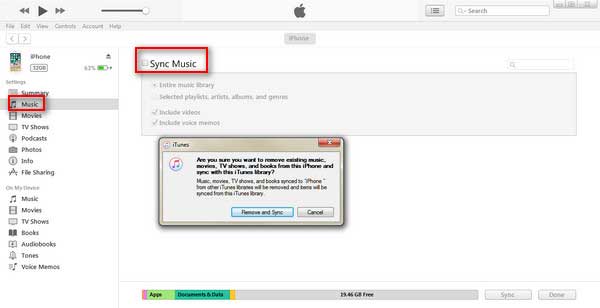
Schritt 3 : Nachdem Sie die Musik mit iTunes synchronisiert haben, gehen Sie zur Bibliothek , klicken Sie dann mit der rechten Maustaste auf die Titel, die Sie auf Huawei übertragen möchten, und wählen Sie „Kopieren“ aus.
Schritt 4 : Verbinden Sie Huawei nun über ein USB-Kabel mit dem Computer, öffnen Sie dann den Musikordner im internen Speicher von Huawei und fügen Sie die Musik vom iPhone auf Ihr Huawei-Telefon ein.
Erfahren Sie mehr: Die vier einfachsten Möglichkeiten, Musik vom iPhone auf Android zu übertragen
Wie Sie sehen, gibt es viele Tools, die Sie bei der vollständigen oder selektiven Übertragung vom iPhone auf Huawei unterstützen können. Und wenn Sie alle Dateien auf einmal verschieben möchten, empfehlen wir Ihnen Coolmuster Mobile Transfer . Im Vergleich zu Phone Clone kann Coolmuster Mobile Transfer mehr Dateitypen übertragen und sorgt für eine stabilere Verbindung und einen stabileren Übertragungsprozess.
Verwandte Artikel :
Wie übertrage ich Fotos vom iPhone auf Android ? [Gelöst]
Wie kann ich den WhatsApp-Verlauf von iCloud auf Android wiederherstellen?
Methoden zum Sichern eines Huawei-Telefons auf Mac (99 % der Personen wissen es nicht)
So übertragen Sie effektiv vom iPhone auf Samsung [Darf ich mir nicht entgehen lassen]

 Übertragung von Telefon zu Telefon
Übertragung von Telefon zu Telefon
 So übertragen Sie mit nützlichen 5 Methoden vom iPhone auf Huawei
So übertragen Sie mit nützlichen 5 Methoden vom iPhone auf Huawei





